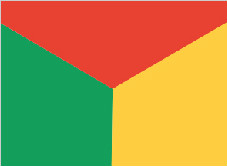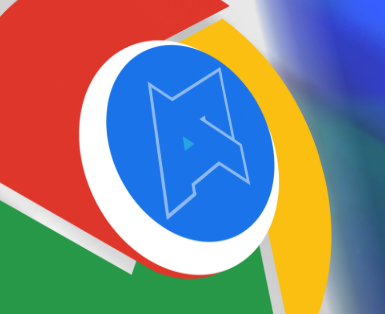如何在 Chrome 浏览器中将网页另存为 PDF?
 谷歌浏览器电脑版
谷歌浏览器电脑版
硬件:Windows系统 版本:122.0.6261.6 大小:67.90MB 语言:简体中文 评分: 发布:2023-07-23 更新:2024-04-12 厂商:谷歌信息技术(中国)有限公司
 谷歌浏览器安卓版
谷歌浏览器安卓版
硬件:安卓系统 版本:107.0.5304.105 大小:218.98MB 语言:简体中文 评分: 发布:2022-08-18 更新:2024-03-12 厂商:Google Inc.
 谷歌浏览器苹果版
谷歌浏览器苹果版
硬件:苹果系统 版本:122.0.6261.89 大小:198.4 MB 语言:简体中文 评分: 发布:2022-01-23 更新:2024-03-12 厂商:Google LLC
Google Chrome 网络浏览器有大量的内置工具。其中一些您可能知道,但您可能不知道触手可及的其他一些。看,Chrome 不仅包括安装有价值的扩展程序并使事情变得更容易的能力,而且还允许您在 Chrome 中直接将页面保存为 PDF 文件。
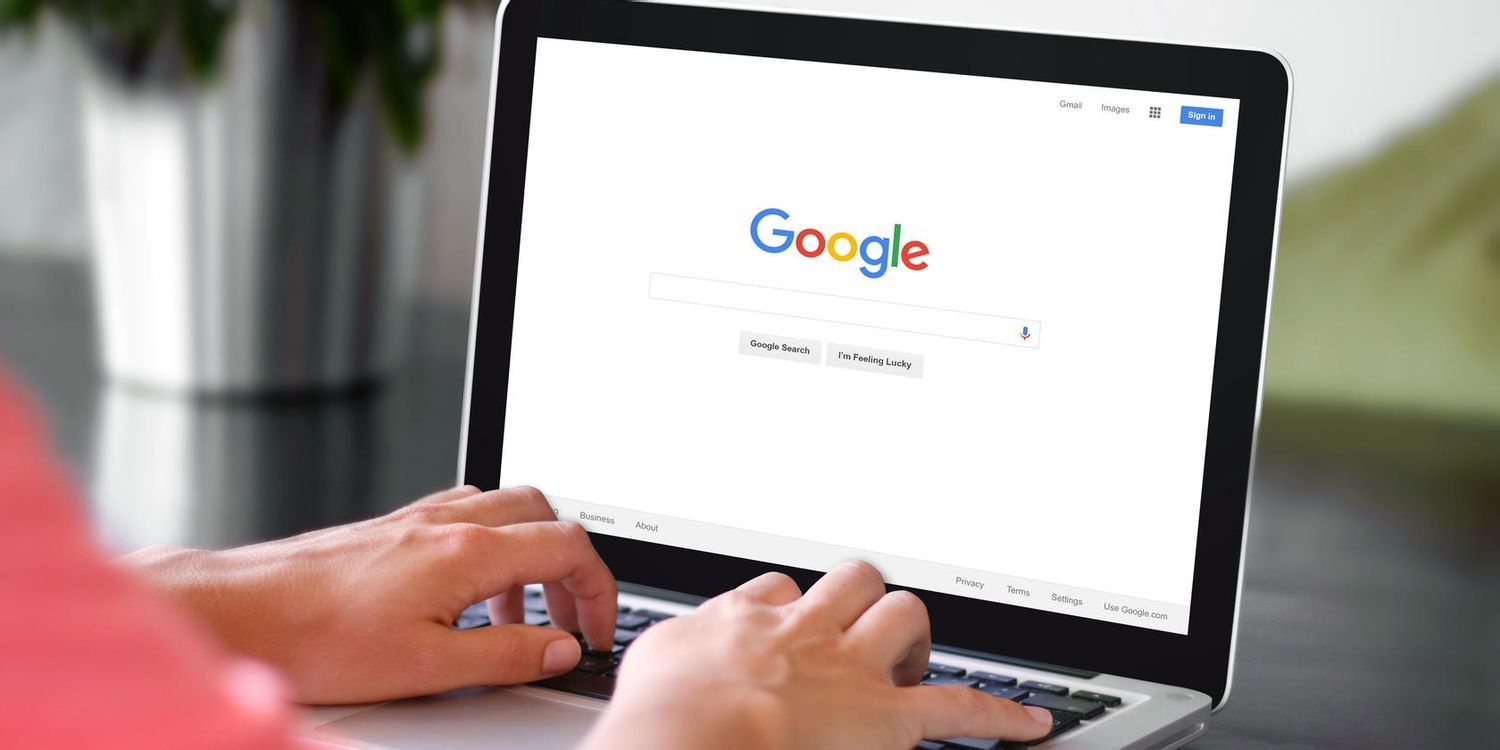
什么是 PDF 文件?
PDF 文件由 Adobe 在 1990 年代创建,是一种“可移植文档格式”文件,通常用于向人们分发只读文档。这种类型的文件不同于 Word 或 Pages 文件,因为除非获得许可,否则其他人无法操作页面的布局或更改信息。因此,它是保留页面布局、信息和文本的完美方式。
创建这种类型的文件基本上有两个主要原因:
1、允许人们在任何系统上打开文档,而无需使用创建原始文档的应用程序或程序(您只需要一个 PDF 阅读器)
2、无论有人在哪里打开 PDF 文件,布局和外观都应该相同。
如何在 Chrome 浏览器中将网页另存为 PDF
1、访问您要保存的页面。
2、打开 Chrome 菜单
3、单击“打印”选项。
4、更改打印目的地
5、选择另存为 PDF
6、将网页另存为 PDF
在 Chrome 中将网页另存为 PDF 的最简单方法是转到“打印”选项并更改文件保存到计算机的方式。您可以选择 PDF 作为选项并保存文件。
第 1 步:访问网页
您要做的第一件事是打开 Chrome 浏览器并转到您要保存的网页。
请记住,当您在 Chrome 中将网页另存为 PDF 时,所有可见部分都会被保存。但是,在很多情况下,网页内容的实际格式会因为转换为 PDF 而发生变化。
第 2 步:打开 Chrome 菜单窗口
进入要另存为 PDF 的网页后,单击 Chrome 菜单按钮。它位于窗口的右上角。
第3步:点击“打印”选项。
单击 Chrome 菜单后,您将看到一个下拉菜单。您想向下滚动并突出显示“打印”选项并单击它。
第 4 步:更改打印目的地
在这里,您会看到一个大型弹出框显示,其中包含各种可用的打印选项。继续并单击“更改”按钮,以便您可以更改打印样式选项。
第5步:点击“另存为PDF”选项。
单击该按钮时,将显示另一个选择弹出框。在这里您可以找到打印目的地的选项。选择位于“打印目的地”菜单选项下的“另存为 PDF”选项。
第 6 步:保存网页
您将被弹回原始打印框,现在您只需单击“保存”,将自动生成 PDF。
Chrome 浏览器将自动启动保存过程。系统将提示您在计算机上选择一个位置来保存文件。继续重命名文件,然后保存。
默认情况下,PDF 文件将与网页标题同名。
现在,您可以跳转到您想要的任何网页,并将该网页保存为 PDF 格式到 Chrome 浏览器中。这使得它可以在更方便的时间轻松阅读。
使用扩展
您还可以直接从Chrome 网上应用店使用扩展程序将网页转换为 PDF 文件。有一个名为Adobe Acrobat的扩展。虽然 Google Chrome 浏览器可以让您随时轻松地将网页下载为 PDF 文件,但您也可以选择使用扩展程序。有几个不错的。让我们关注 Adobe 为 Chrome 浏览器制作的特定扩展。
注意:这实际上是一个仅限 WINDOWS 的扩展。因此,如果您在 Mac 上操作,只需使用上述过程。它同样快速和简单。
您需要在计算机上安装 Adobe Acrobat DC/Adobe Acrobat XI(11.0.09 或更高版本)。此外,您需要允许某些权限才能使其正常工作。如果您有这个,您只需单击按钮即可下载 PDF。
Adobe Acrobat PDF 转换器扩展功能齐全,使用简单。该扩展使您能够将任何网页转换为高质量的 PDF 文件。该文件将保留页面中原始内容的所有外观。扩展的一些主要亮点包括:
1、将任何网页转换为 PDF 文件进行保存的能力。
2、保留网页的整个布局、格式和设置。这包括 CSS 样式、HTML5 标记、JavaScript 和嵌入式 Flash。
3、您可以轻松地从在 Chrome 中查看 PDF 文件切换到在您的机器上使用 Adob??e Acrobat 查看它们。
4、只需将扩展程序添加到您的 Chrome 浏览器即可。当您遇到要使用 Chrome 转换为 PDF 的网页时,单击扩展程序即可。
如何查看 PDF 文件?
像这样想。PDF 是一种标准化格式,这些年后实际上有很多不同的应用程序可以打开该文件。当然,您有原始创作者及其官方“Adobe Acrobat Reader”,可免费下载和使用。但是,网络浏览器、第三方应用程序甚至其他文字处理程序等其他应用程序都可以打开 PDF 文件。
为什么将网页另存为 PDF?
我们经常会遇到一个网页,其中包含很多我们想要阅读但需要保存以备后用的图形和信息。您可能需要查看图表、更详细地查看其他信息,或将特定信息保存到其他时间。无论是什么原因,您最好的选择是将网页另存为 PDF。
由于 PDF 文件易于打印,并且几乎可以在任何设备上阅读,Google Chrome 浏览器使您可以轻松地将网页另存为 PDF 在其浏览器中。
为方便起见,许多 WordPress 网站还包括 PDF 查看器,但这仍然意味着您必须立即阅读内容。当您将网页下载为 PDF 文件时,您可以将其保存到您想要的任何文件夹并在您自己的时间表上查看。
总结
将网页转换为 PDF 文件从未像现在这样容易。您可以使用几种不同的工具来完成此操作。两种最简单的方法是使用 Chrome 浏览器本身,或者简单地使用从浏览器商店获得的 Chrome 扩展程序。
这些选项中的任何一个都可以让您快速轻松地将任何网页转换为高质量的 PDF。然后,您可以获取此文件并在浏览器中直接阅读。或者,只需将其保存到您的计算机中,以便下次阅读和探索。
请记住,Chrome 浏览器中总是有很多很棒的工具。这只是其中之一。
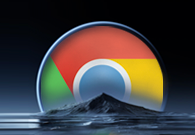
谷歌浏览器崩溃怎么修复
谷歌浏览器崩溃怎么修复?下面就让小编给大家带来谷歌浏览器页面崩溃解决方法一览,有需要的朋友千万不要错过了。
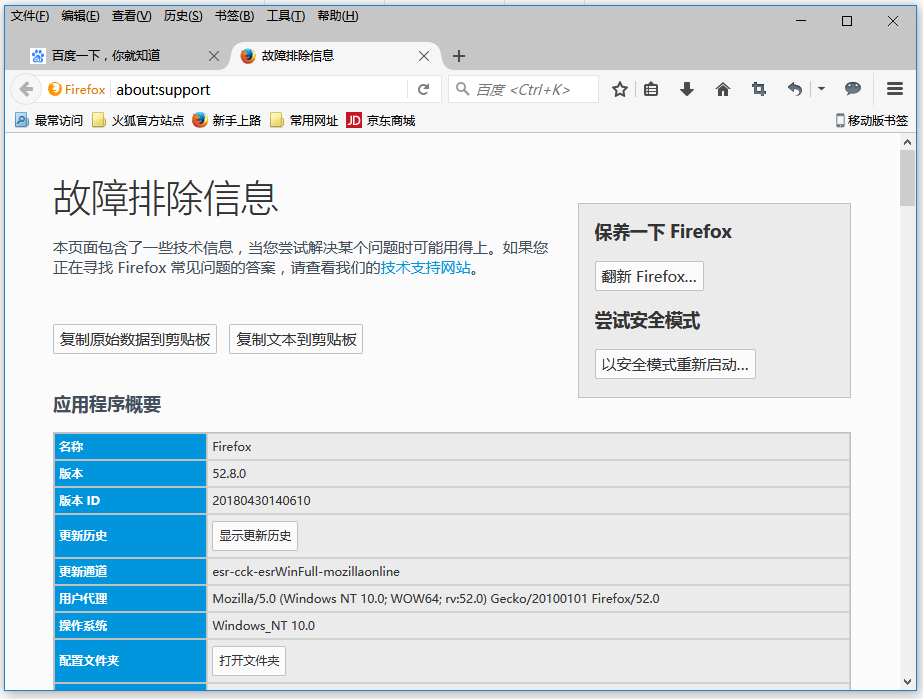
如何修复火狐浏览器常见故障
如何修复火狐浏览器常见故障?你有没有在使用火狐浏览器的时候遇到各种问题呢,你知道火狐浏览器常见故障要怎么修复吗?来了解火狐浏览器常见故障修复方法,大家可以学习一下。

谷歌浏览器怎么设置网页自动刷新
谷歌浏览器怎么设置网页自动刷新?今天小编带来几个步骤教你开启谷歌浏览器自动刷新功能的方法,欢迎感兴趣的用户前来阅读。

如何关闭谷歌浏览器广告个性化推荐
如何关闭谷歌浏览器广告个性化推荐?具体的方法可以参考关闭谷歌浏览器广告个性化推荐操作步骤来设置。

谷歌浏览器怎么添加信任网址
谷歌浏览器怎么添加信任网址?下面小编就给大家带来谷歌浏览器添加信任网址详细操作步骤,希望能够帮助大家解决问题。
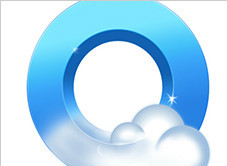
QQ浏览器国际版软件介绍—附下载
本网站提供QQ官网正版QQ浏览器国际版版下载安装包,软件经过安全检测,无捆绑,无广告,操作简单方便。

如何在Windows 11上安装谷歌浏览器?
本文解释了如何在上安装谷歌浏览器Windows 11,包括如何让Chrome成为你的默认网络浏览器。

CentOS入门,新手如何下载Chrome浏览器?
谷歌浏览器 Google Chrome完全免费,跨平台支持 Windows、Mac 和 Linux 桌面系统,同时也有 iOS、Android 的手机版 平板版,你几乎可以在任何智能设备上使用到它。

如何在 Android TV 上安装谷歌浏览器
如何在 Android TV 上安装谷歌浏览器?Android 电视盒是市场上最好的流媒体设备之一。它们可以充当 Kodi 盒子、Plex 服务器,甚至游戏机。

如何使用Chrome离线安装程序?
装Chrome被设计得很简单。然而,它并不适合每个人的需求,也不总是完美地工作。幸运的是,还有另一个选择。 Chrome离线安装程序可以让你在没有互联网连接的情况下安装Chrome,或者安装到多个设备上。这是一个全尺寸的独立文件,你可以跨设备复制。

如何在电脑安装谷歌浏览器
如何在电脑安装谷歌浏览器?谷歌的 Chrome 浏览器拥有十几亿的活跃用户,也是目前市场份额最大、兼容性最好的网页浏览器。

怎么下载谷歌浏览器_谷歌浏览器快速下载方法
你有没有想要知道的谷歌浏览器使用技巧呢呢,你知道谷歌浏览器要怎么下载吗?来了解谷歌浏览器下载的具体步骤,大家可以学习一下。
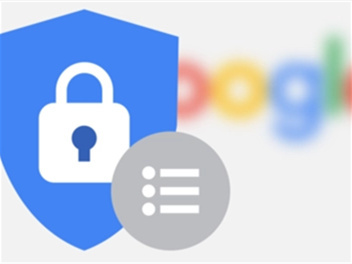
如何阻止谷歌跟踪你的搜索?
谷歌记录了你所有的搜索历史,简单明了。如果您想使用公司的任何服务,例如油管(国外视频网站)、Gmail和谷歌地图,并对这些服务进行个性化设置,您必须使用谷歌帐户登录。出于对隐私的持续关注,你应该知道谷歌跟踪你的信息种类,它如何使用这些信息,以及你可以做些什么来更好地保护你的谷歌搜索。

如何修复Chrome 的超时错误?<解决方法>
Web 浏览器一直是访问和遍历 Internet 的关键部分。谷歌浏览器是目前最流行和使用最广泛的浏览器之一,其用户群不断扩大。在发布之前,主要使用 Internet Explorer 和 Firefox 等浏览器并拥有大量追随者。

该怎么修复崩溃或无法打开的 Chrome?
你知道谷歌浏览器吗,你了解谷歌浏览器吗?你有没有想使用谷歌浏览器却遇到谷歌浏览器崩溃打不开的问题,来和小编一起了解xxxxx的具体步骤,大家可以学习一下。

谷歌浏览器解决主页被劫持的问题<使用属性轻松解决>
谷歌浏览器的主页被劫持我想是大多数人都见到过,该怎么不被劫持只显示自己希望显示的主页呢,小编这就教你

如何在 Google Chrome 中禁用书签侧面板?
谷歌最近在其 Chrome 浏览器中添加了一个侧面板。新添加的侧面板是阅读列表和书签部分的组合。如果您对在 Chrome 中使用新的书签侧面板不感兴趣,您可以选择将其删除。

如何在Google Chrome 中直接观看 Sling TV?
Sling TV为 Google 的 Chrome 网络浏览器推出了浏览器内播放器。这意味着您现在可以直接在 Chrome 中观看直播和点播电视,而无需下载应用程序或插件